ppt添加红色框圈出来
1、点击插入
ppt中点击“插入”菜单。
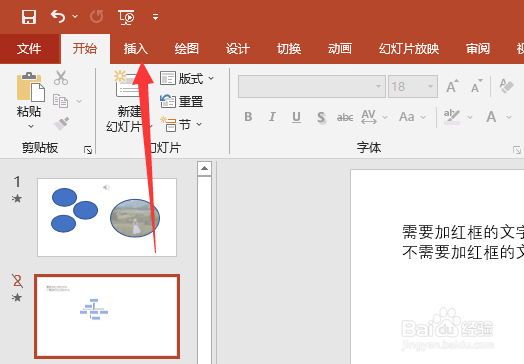
2、点击形状
点击插入菜单下的“形状”选项。
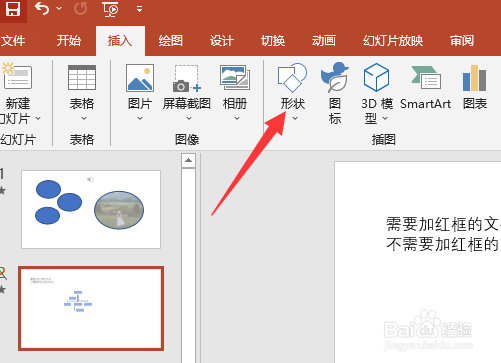
3、选择矩形框形状
在打开的形状选项中,选择矩形框形状。
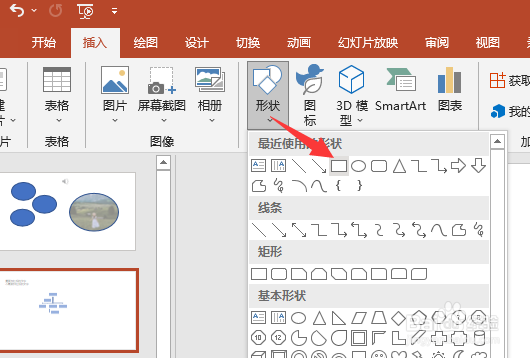
4、绘制矩形形状
绘制矩形形状覆盖需要添加红框的文字上。
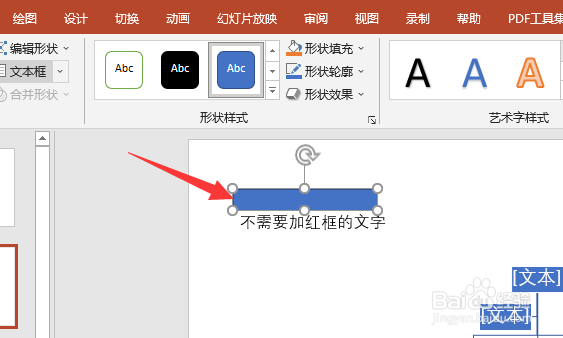
5、设置形状填充
设置形状填充为“无”颜色。
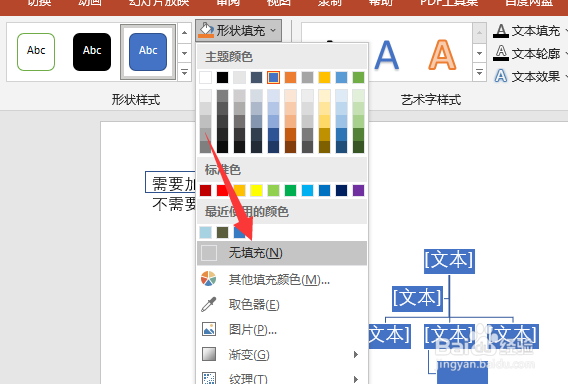
6、设置形状轮廓
设置形状轮廓为红色即可。
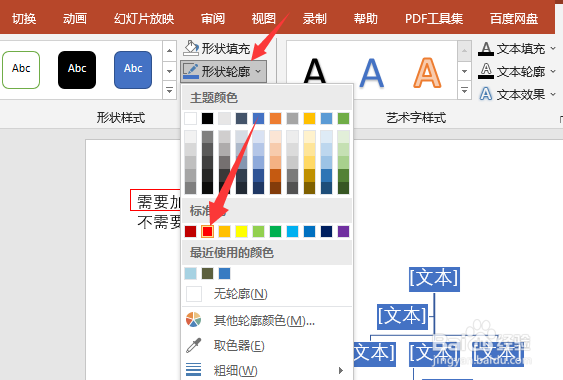
声明:本网站引用、摘录或转载内容仅供网站访问者交流或参考,不代表本站立场,如存在版权或非法内容,请联系站长删除,联系邮箱:site.kefu@qq.com。
阅读量:86
阅读量:135
阅读量:77
阅读量:117
阅读量:177